Comment établir une connexion WireGuard ?
AVM Content
Installer un VPN (Virtual Private Network) n'a jamais été aussi facile. Le protocole VPN WireGuard dans le nouveau FRITZ!OS 7.50 est non seulement particulièrement simple à configurer, il protège également la transmission des données grâce à son procédé de chiffrement moderne.
Points à contrôler avant la configuration
Pour commencer, les critères suivants doivent être remplis afin que l'accès soit possible à distance :
- La FRITZ!Box doit obtenir une adresse IPv6 ou une adresse IPv4 publique de la part du fournisseur d'accès à Internet.
- Un compte MyFRITZ! doit être configuré dans la FRITZ!Box.
- FRITZ!OS 7.50 ou la version laboratoire de FRITZ! doit être installé sur la FRITZ!Box.
Si vous pouvez cocher chaque case pour chaque critère, vous n'êtes plus qu'à quelques pas d'une connexion VPN sûre et rapide avec WireGuard.
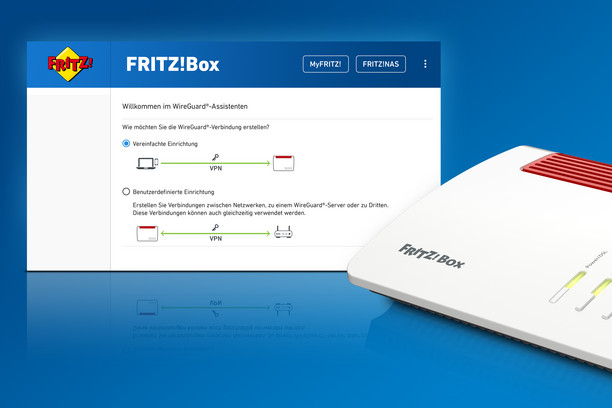
Convivial et rapide
Le protocole WireGuard moderne permet une configuration simple et rapide d'une connexion VPN – Votre FRITZ!Box aide en outre grâce à un assistant de configuration. Dans l'interface utilisateur, allez dans le menu « Internet > Autorisations d'accès > VPN (WireGuard) » et cliquez ensuite sur « Ajouter une connexion » afin de lancer l'assistant de configuration. Deux options s'offrent alors à vous :
- Configuration simplifiée
(pour une connexion via un smartphone, une tablette ou un ordinateur) - Configuration personnalisée
(pour une connexion de deux FRITZ!Box, un autre routeur ou un fournisseur de VPN)
Avant de démarrer la configuration, installez l'appli WireGuard sur votre smartphone ou votre tablette ou le logiciel WireGuard sur votre ordinateur. Vous trouverez l'appli dans l'App Store, sur Google Play et sur le site Internet de WireGuard.
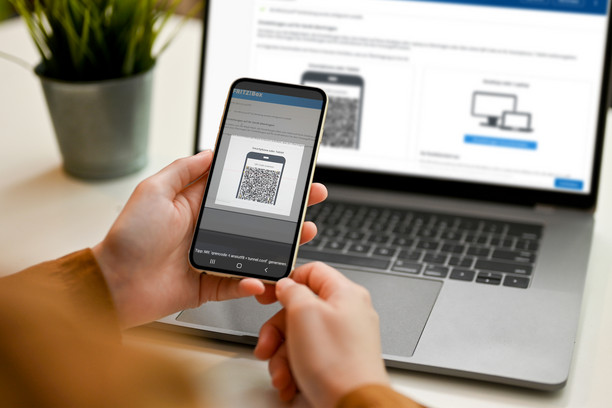
Configuration simplifiée
Choisissez l'option « Configuration simplifiée » si vous souhaitez configurer une connexion VPN avec votre smartphone, votre tablette ou votre ordinateur :
Dès que l'assistant de configuration démarre, il vous suffit d'attribuer un nom pour la connexion VPN et vous pouvez achever la configuration dans la FRITZ!Box par un simple clic. À l'aide du QR code qui s'affiche, vous pouvez importer la configuration VPN que vous avez créée dans votre périphérique mobile ou vous pouvez sauvegarder le fichier de configuration sur votre ordinateur.
Smartphone et tablette
Ouvrez à présent l'appli WireGuard sur votre smartphone ou votre tablette afin d'ajouter la connexion VPN. Dès que vous avez scanné le QR code à l'aide de la caméra, attribuez à nouveau un nom (FRITZ!Box domicile, par exemple).
Pour établir la connexion, appuyez sur l'icône « marche/arrêt ». Une icône VPN s'affiche ensuite dans la barre d'outils en guise de confirmation.
Ordinateur
Dans ce cas, téléchargez les paramètres et enregistrez le fichier sur votre ordinateur. Importez la connexion VPN dans le logiciel WireGuard via « Ajouter un tunnel » en sélectionnant le fichier de configuration que vous avez sauvegardé au préalable.
Dès que vous activez la connexion VPN avec la FRITZ!Box dans le logiciel WireGuard, la connexion est établie.
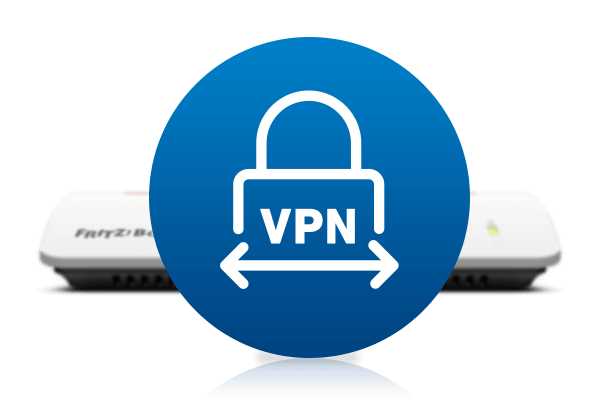
Configuration personnalisée
La configuration personnalisée est prévue pour la configuration d'une connexion VPN entre deux routeurs (deux modèles de FRITZ!Box, par exemple) ou avec un fournisseur de VPN.
Remarque : Si vous souhaitez établir une connexion VPN via un autre routeur ou un fournisseur de VPN, veuillez vous informer auprès du fabricant voire du fournisseur pour plus d'informations. Après la configuration, téléchargez le fichier de configuration pour la connexion WireGuard depuis routeur voire du fournisseur de VPN sur l'ordinateur. Ce fichier est nécessaire pour la deuxième étape de la configuration de votre FRITZ!Box.
Connecter le réseau domestique de la FRITZ!Box via VPN à un autre réseau
Une connexion VPN entre votre FRITZ!Box et une autre FRITZ!Box ou un routeur compatible avec WireGuard d'un autre fabricant (interconnexion LAN-LAN) est simple et rapide à configurer avec WireGuard. Vous avez ainsi la possibilité d'accéder avec tous les périphériques à tous les périphériques sur l'autre site :
- Configurer un VPN WireGuard entre deux réseaux de FRITZ!Box
- Configurer un VPN WireGuard entre la FRITZ!Box et un autre routeur
Connecter une FRITZ!Box à un fournisseur de VPN
En outre, vous avez la possibilité d'établir une connexion VPN avec un service d'anonymisation Internet (fournisseur de VPN) si ce service prend en charge les connexions WireGuard. Tous les équipements de votre réseau domestique peuvent alors accéder à Internet via la connexion avec le fournisseur de VPN.
Notre portail VPN contient des instructions d'assistance technique détaillées pour les différentes possibilités d'utilisation, aussi bien concernant l'IPSec éprouvé que le WireGuard moderne.